Мои бонусы
Общая информация
С помощью функционала «Мои бонусы» вы можете использовать накопленные бонусы, полученные за каждого приведённого вами друга:
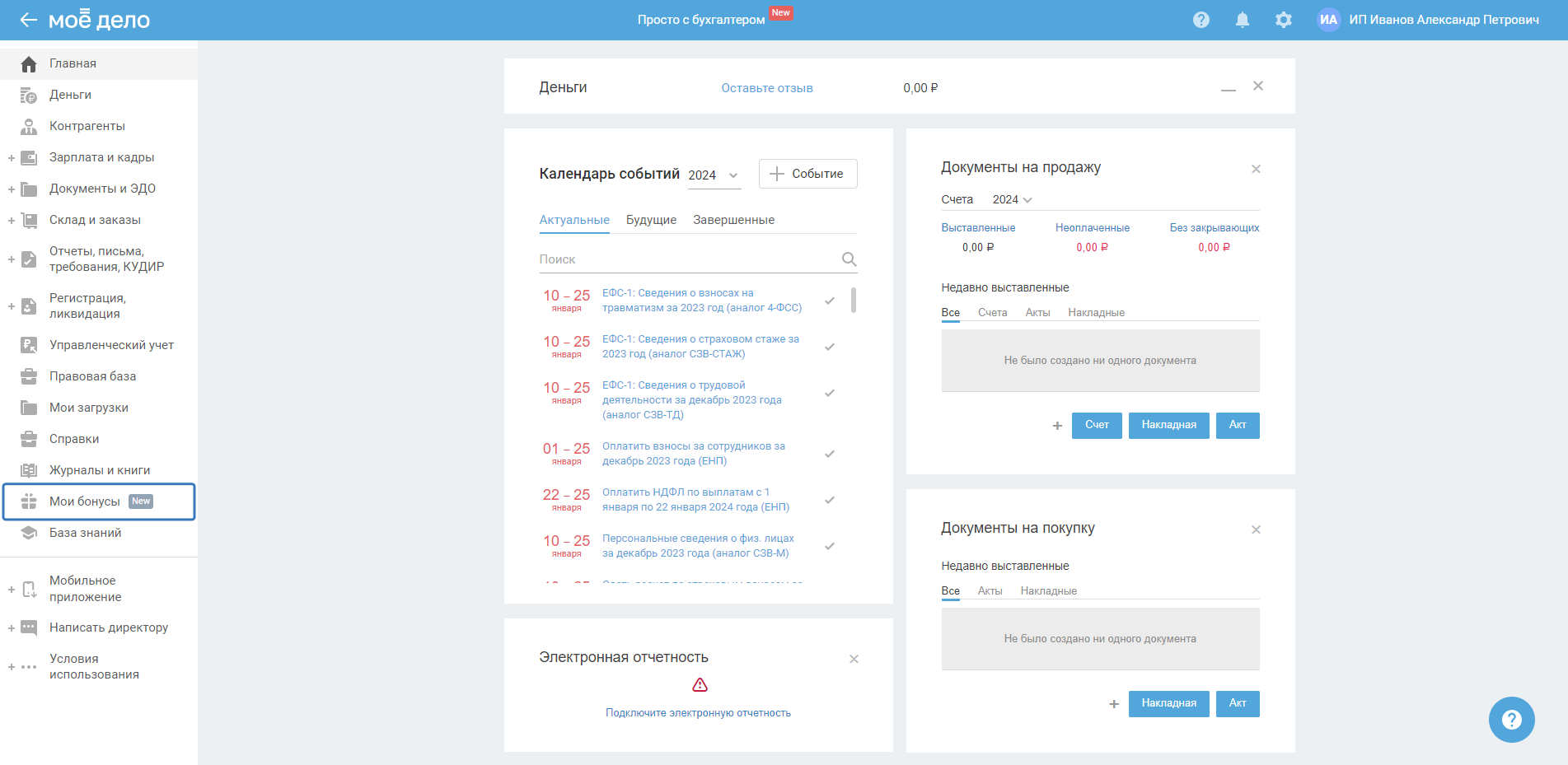
На странице «Мои бонусы» представлены следующие разделы: баланс, статистика, виджеты продуктов компании с возможностью пригласить друзей и условия программы:
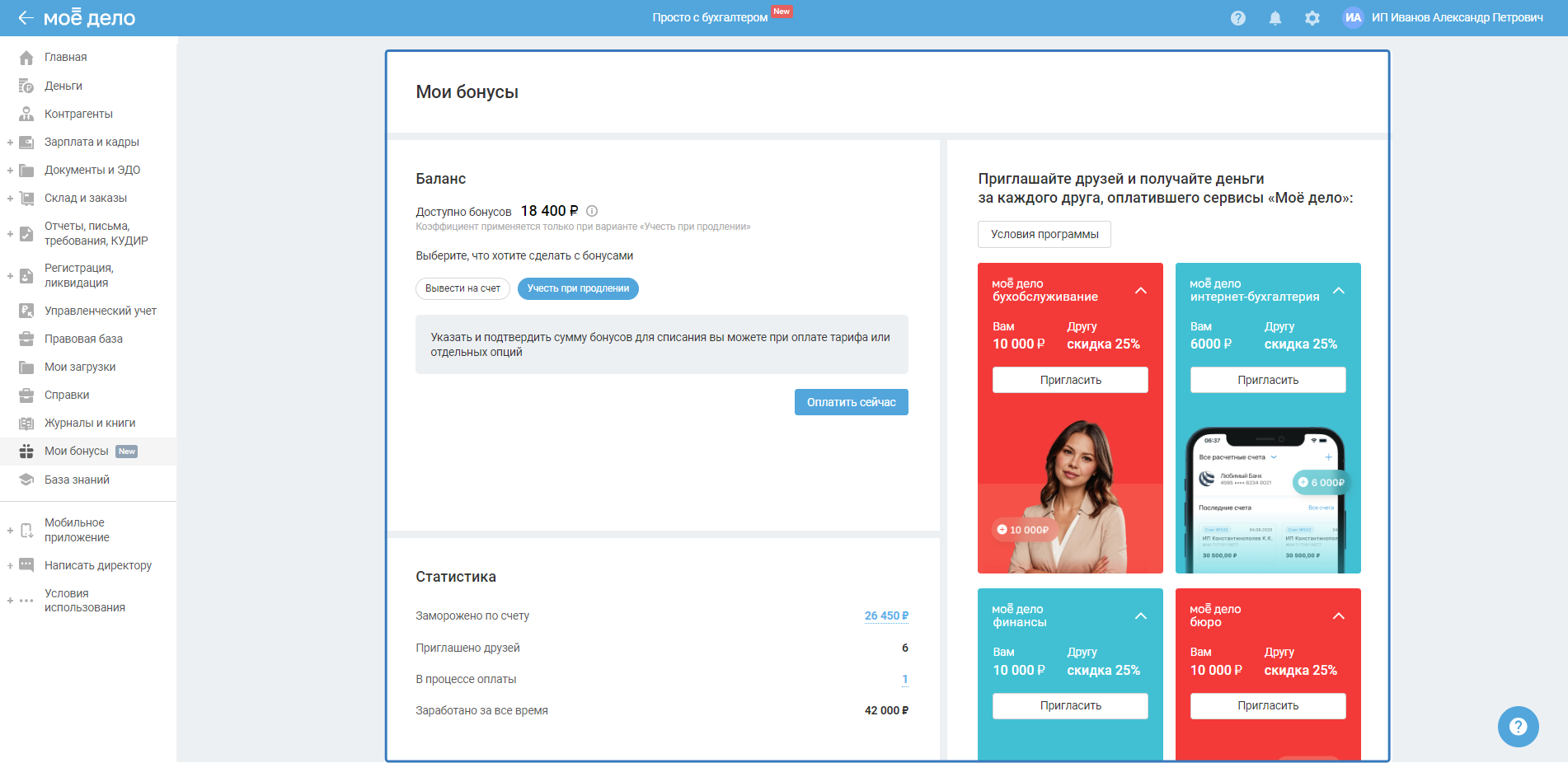
Баланс
Здесь показан баланс бонусов (сумма несписанных бонусов) и представлен мастер, с помощью которого вы можете выбрать, каким образом эти бонусы будут использованы:
- Вывести на счёт.
- Учесть при продлении.
Вывести сумму на счёт
Вы можете вывести сумму как целиком, так и частично. Для этого:
1. Укажите сумму вывода. Здесь автоматически подставляется сумма доступных вам бонусов для вывода на счёт. При необходимости вы можете изменить данную сумму:
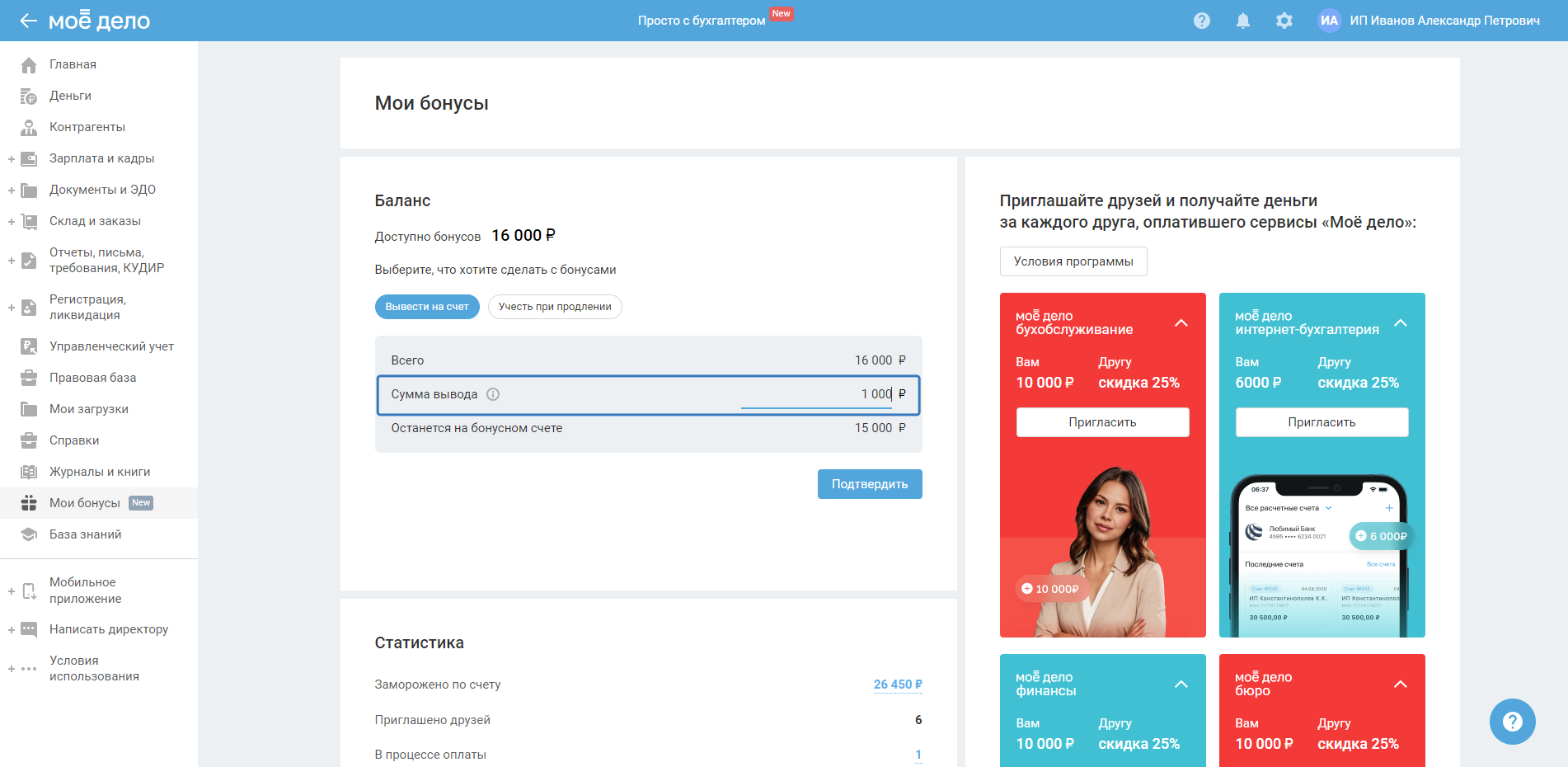
2. Нажмите «Подтвердить».
3. Далее обратите внимание, что указанная вами сумма поступит:
- в течение 30 дней;
- на Основной расчётный счёт.

Основной расчётный счёт — это основной р/сч из реквизитов (в карточке которого есть информация, что он основной):
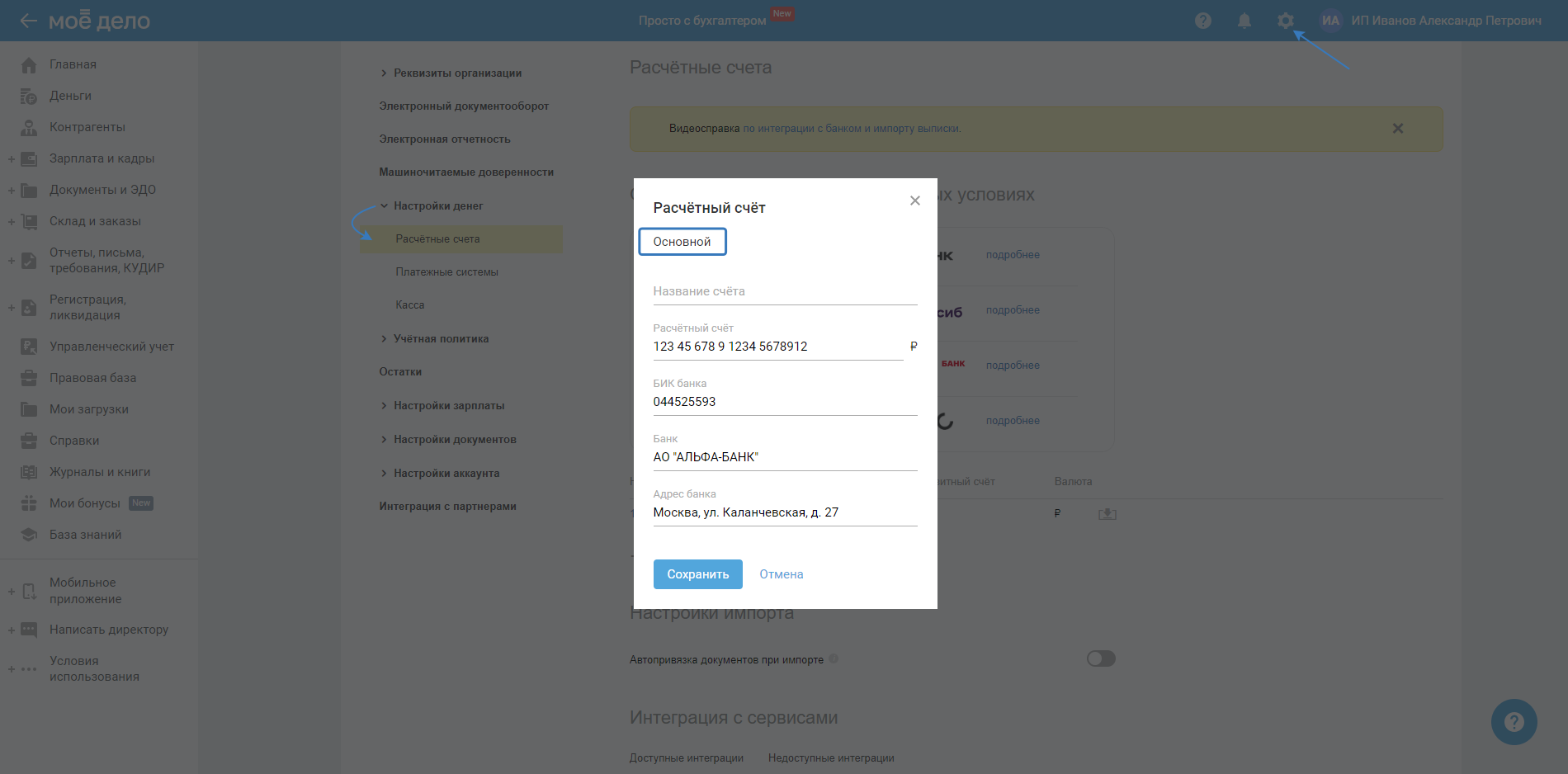
Важно. Если для вывода денег указан не тот р/сч, на который вы бы хотели получить денежные средства, то:
а) пройдите по шестерёнке в правом верхнем углу:

б) в разделе «Настройки денег — Расчётные счета» укажите основным другой р/сч.
Это может быть:
- обязательно рублёвый счёт;
- либо уже ранее добавленный р/сч. Тогда нажмите на него и включите в открывшемся окне тумблер «Сделать основным», сохраните изменения;
- либо добавьте новый р/сч по кнопке «+ Существующий р/с» и в нём включите тумблер «Сделать основным»:
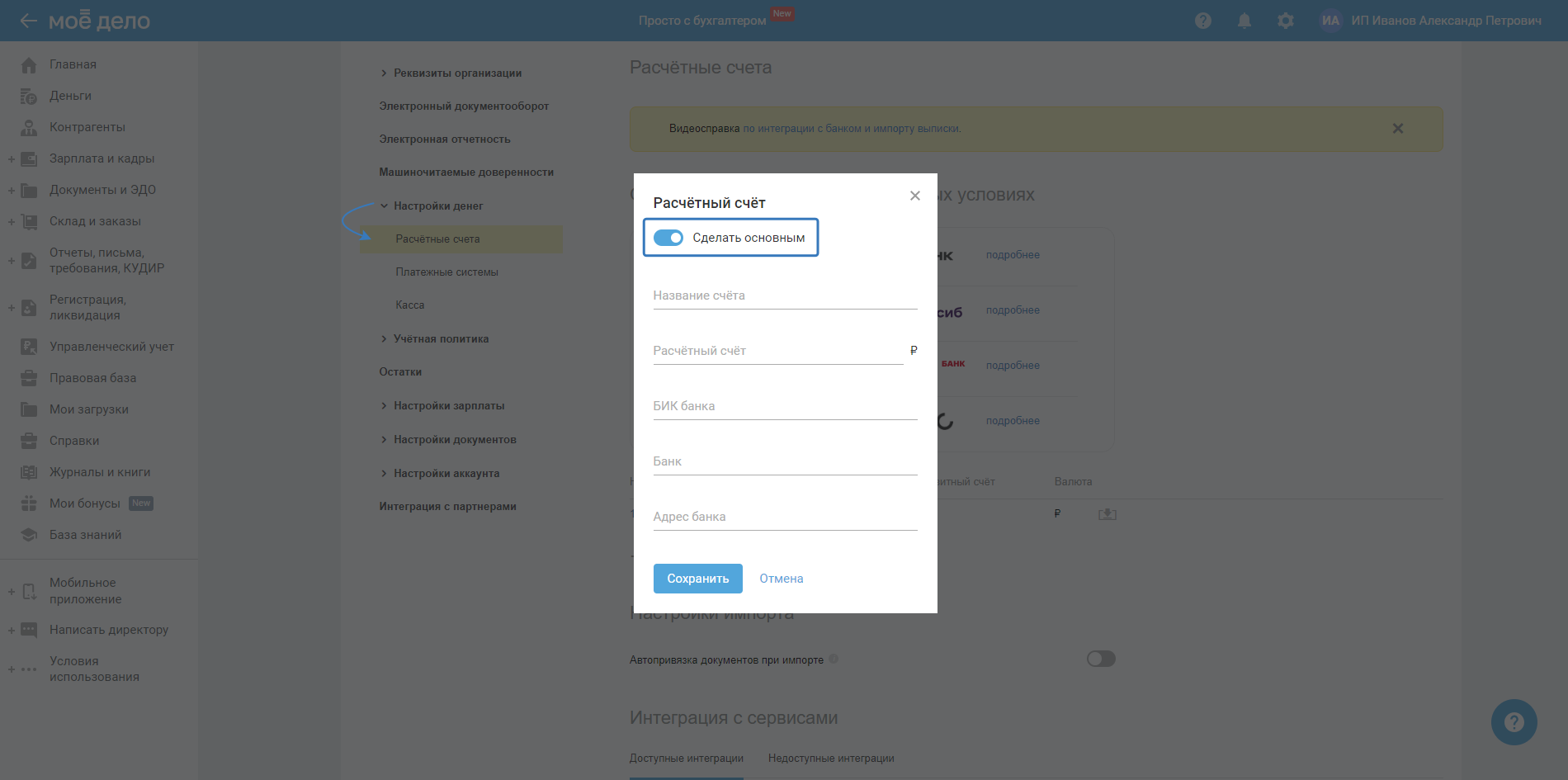
в) вернитесь в раздел «Мои бонусы». Если страница «Мои бонусы» была открыта, то обновите её. Убедитесь, что на шаге подтверждения указан р/сч, который вам необходим.
Обратите внимание. Если вы не хотите, чтобы выбранный вами р/сч и далее был основным, то вы можете сделать это временно.
Т.е. после подтверждения операции по выводу средств на р/сч на странице «Мои бонусы» вернитесь снова в настройки по р/сч «Настройки денег — Расчётные счета» и укажите основным нужный р/сч.
4. Нажмите «Подтвердить». Появится всплывающее сообщение о том, что ваша заявка принята, и сумма доступных бонусов уменьшиться на сумму, которую вы ранее указали для вывода:
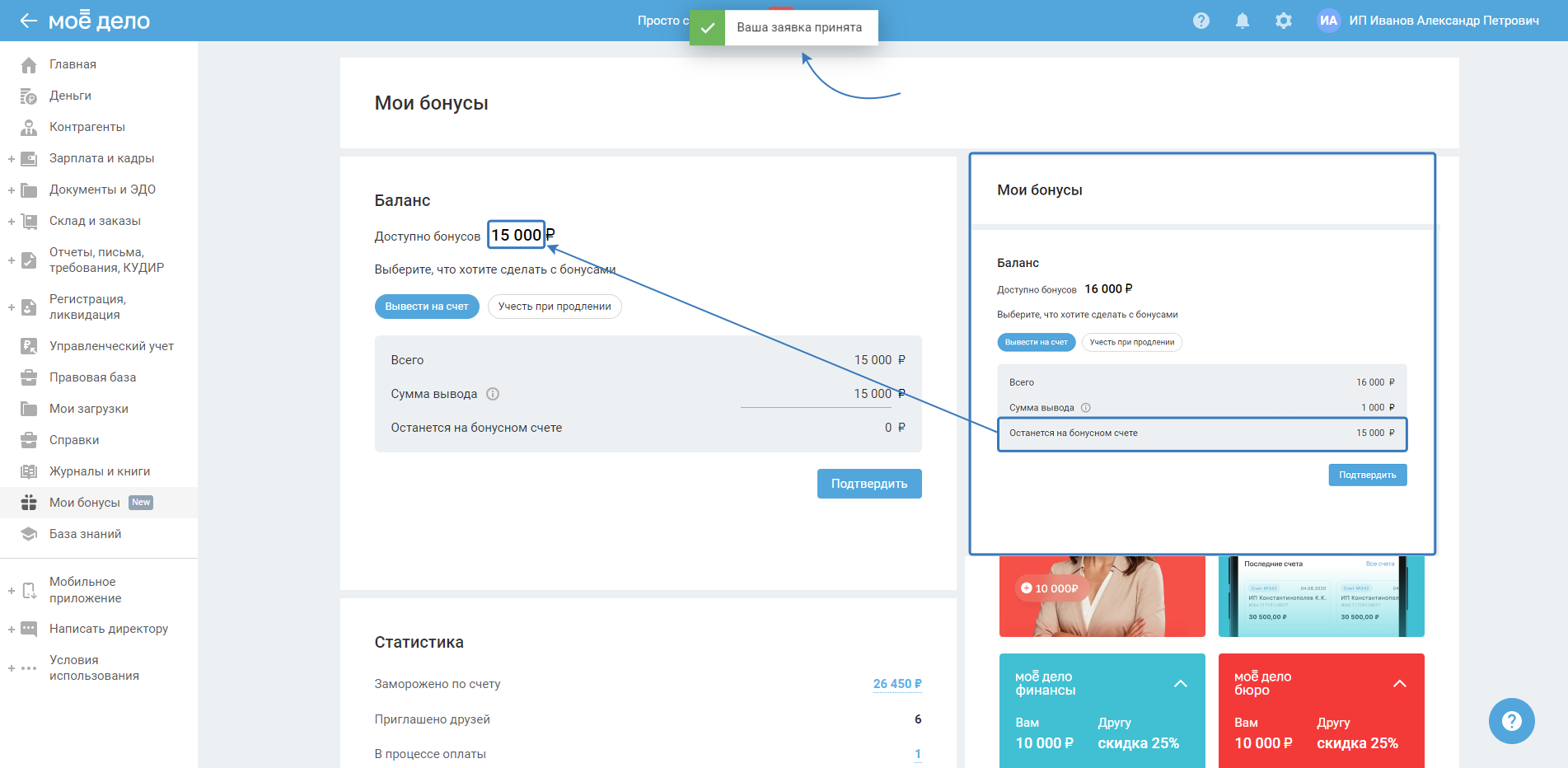
Учесть при продлении
Обратите внимание. Только при варианте «Учесть при продлении» к начисленным бонусам применяется повышающий коэффициент. Нажав на детализацию, вы увидите формулу расчёта:
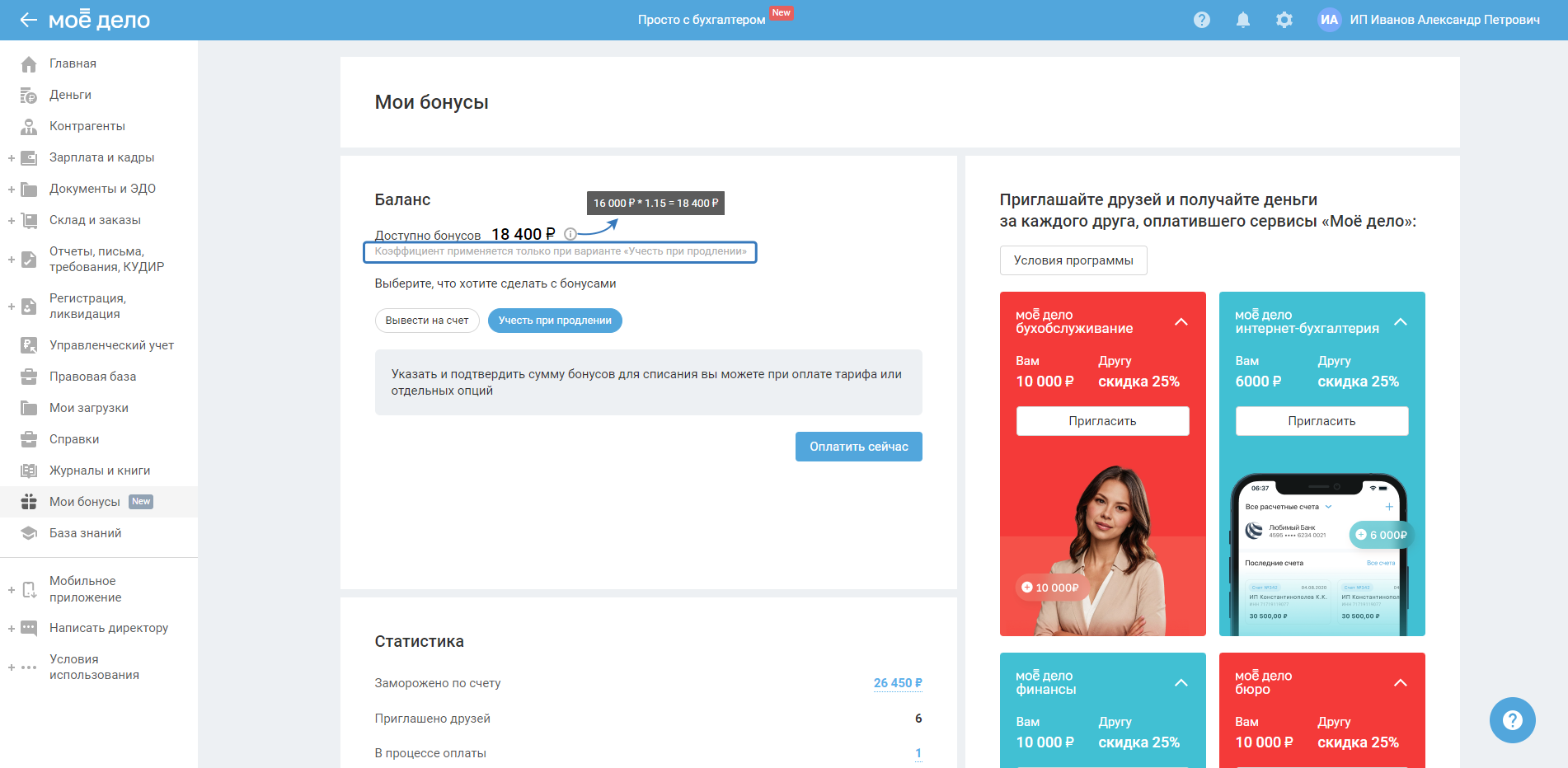
Указать и подтвердить сумму бонусов для списания вы можете при оплате некоторых опций совместно с тарифом. Для этого:
1. Нажмите «Оплатить сейчас».
2. Откроется страница оплаты:

Укажите:
а) тариф;
По умолчанию корзина будет предзаполнена тем, что у вас уже было, т.е. указан тариф для продления. При необходимости вы можете его изменить.
б) способ оплаты: карта (онлайн) или расчётный счёт (email);
в) сумму бонусов для списания:
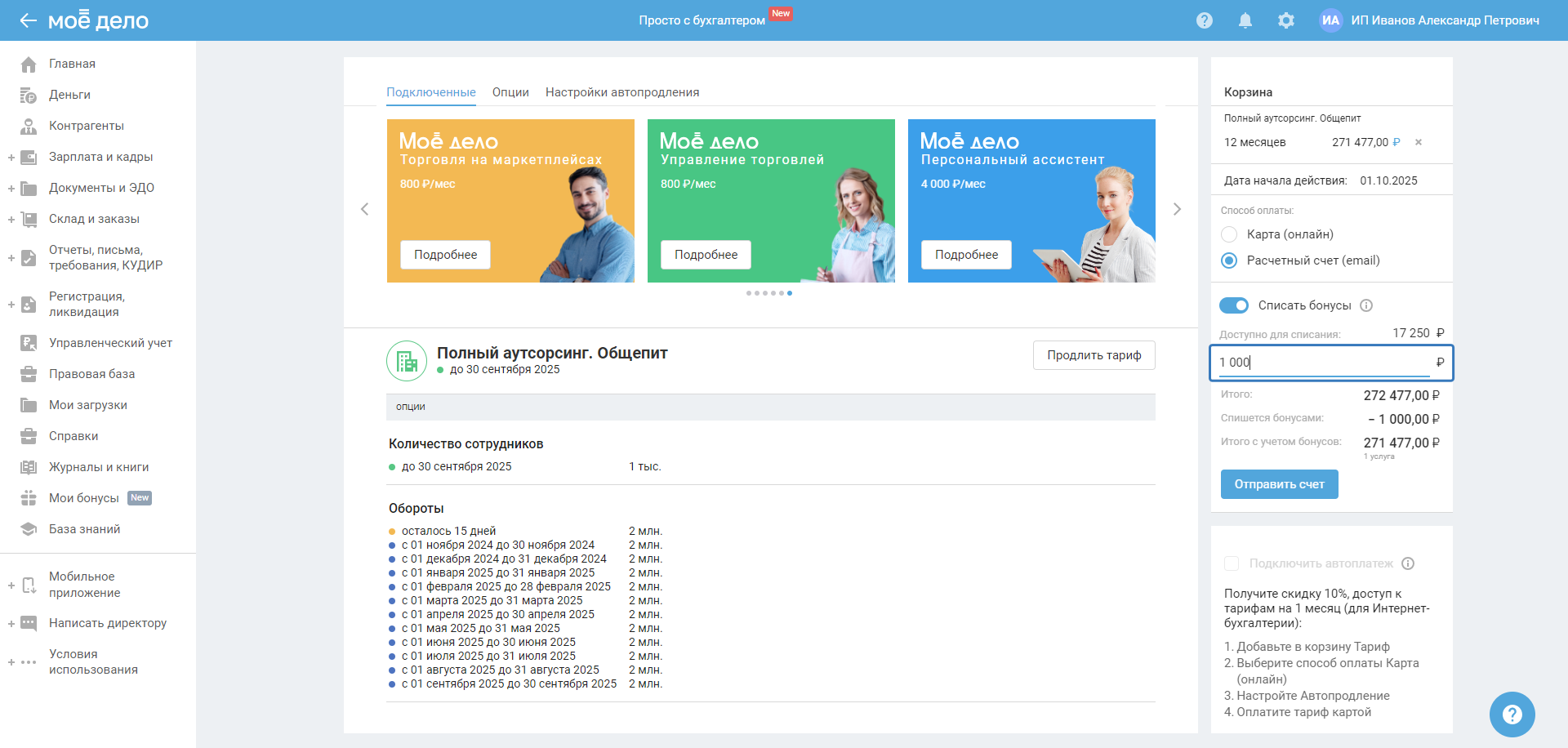
При включенном тумблере «Списать бонусы» обратите внимание, что сумма к оплате после списания бонусов должна быть не менее 1 рубля.
Как при включенном, так и при выключенном тумблере «Списать бонусы» будет видна сумма, доступная для списания.
3. Далее нажмите «Отправить счёт».
4. В открывшемся окне нажмите «Подтвердить».
Важно. После отправки счёта бонусы будут заморожены на балансе до факта его оплаты. Отменить данное действие можно будет обратившись к своему менеджеру.
Т.е. сами вы это действие отменить не сможете.
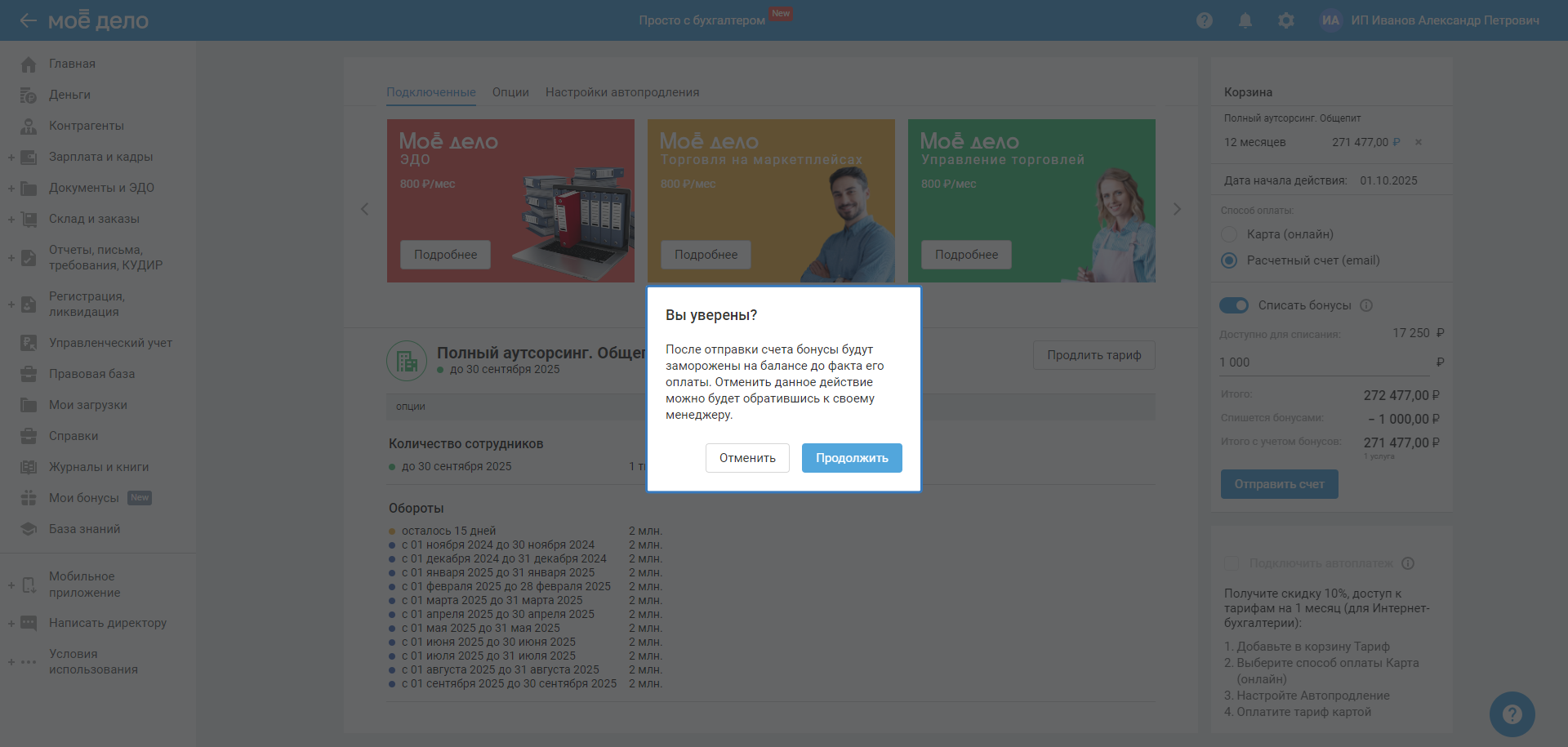
Обратите внимание, что по условиям программы п. 3.8. «Счёт должен быть оплачен Клиентом в течение 24 часов с момента его формирования».
В том случае, если Клиент оплатит счёт по истечении 24 часов с момента его формирования, а на момент оплаты счёта стоимость Продукта по выбранному Тарифу изменится в большую сторону по сравнения со стоимостью Тарифа, действовавшей на дату формирования счёта, Клиенту необходимо будет в течение одного рабочего дня с даты оплаты счёта доплатить разницу в стоимости.
С этой и другой важной информацией вы можете ознакомиться по кнопке «Условия программы»:
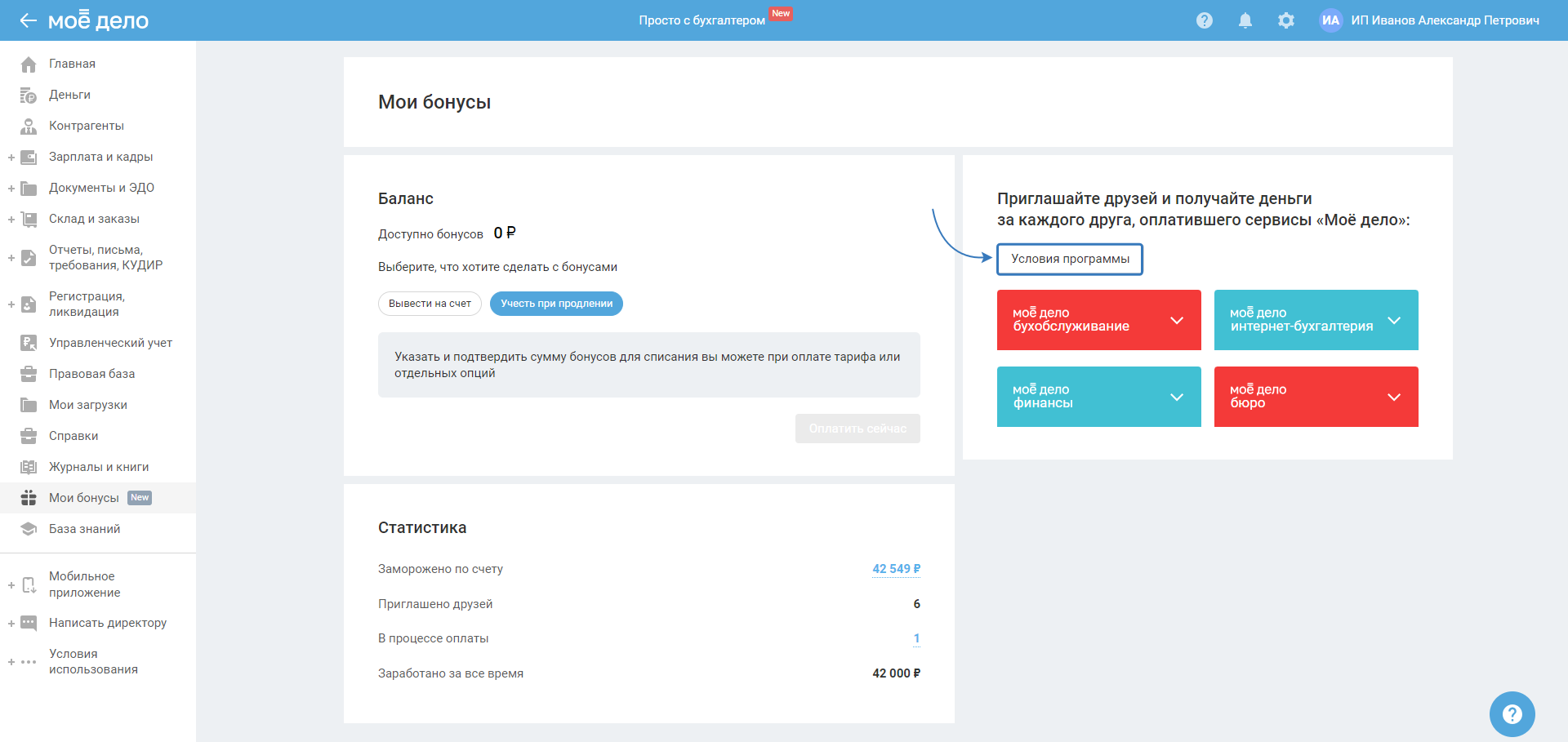
Пока не будет оплачен данный счёт, сумма бонусов будет заморожена и видна в разделе «Статистика».
Также оплатить тариф и воспользоваться бонусами вы можете через активную ссылку «К тарифам», нажав на наименование ООО/ИП:
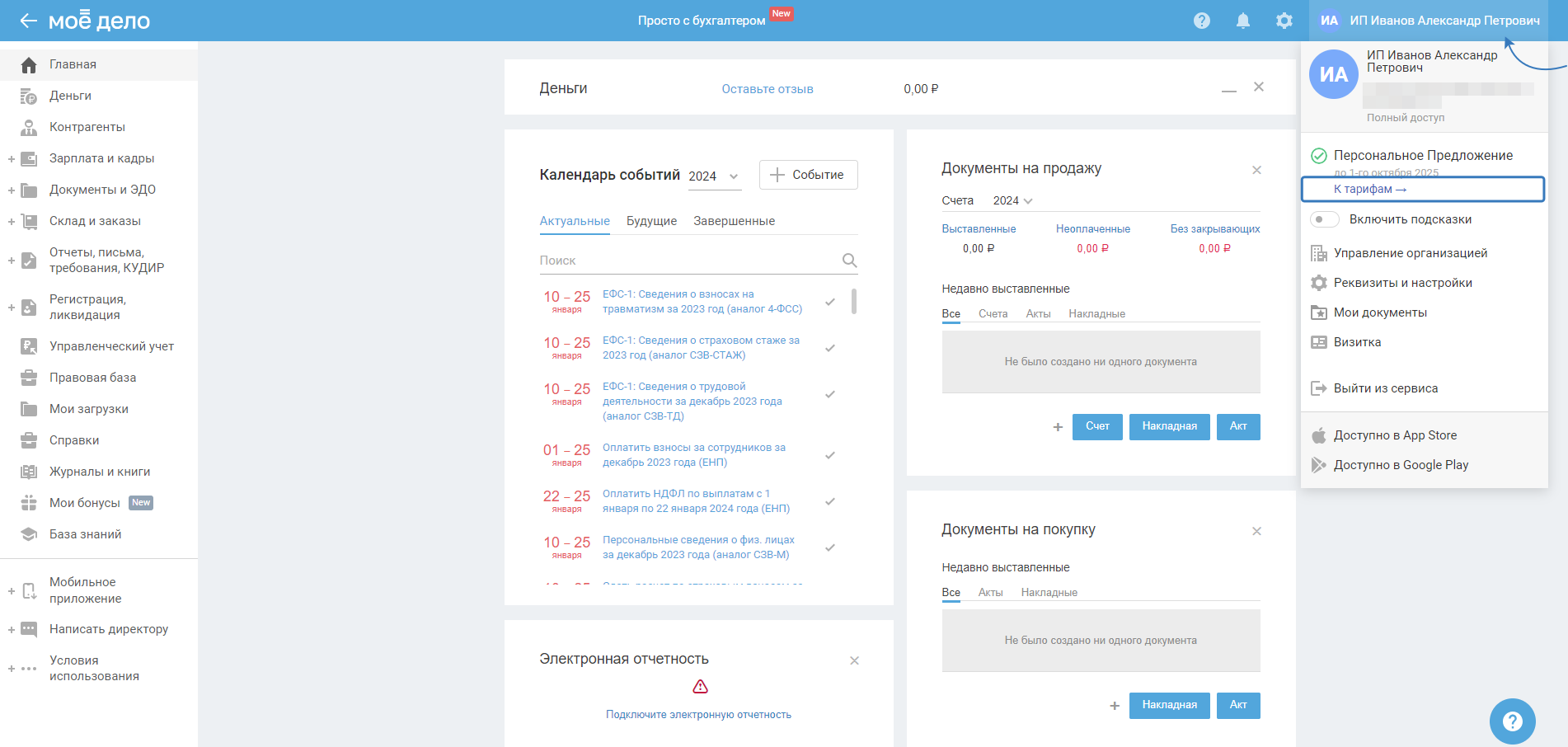
Для автоматического заполнения корзины нажмите «Продлить тариф»:
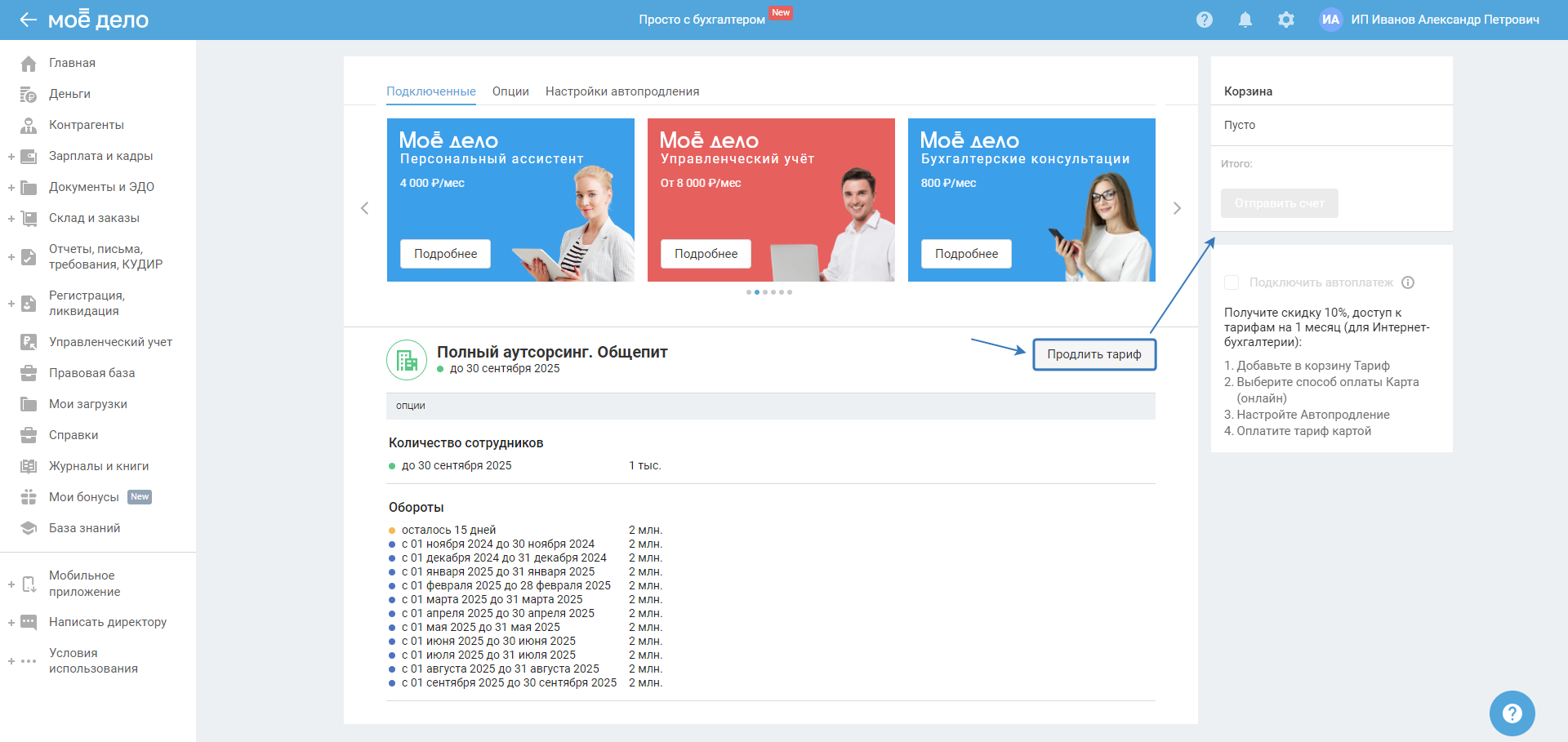
Далее выполните аналогичные действия как и при «Учесть при продлении». Напоминаем, что бонусы можно учитывать только при оплате тарифов, и для их использования нужно обязательно включить тумблер «Списать бонусы».
Статистика
В разделе «Статистика» представлена следующая информация:
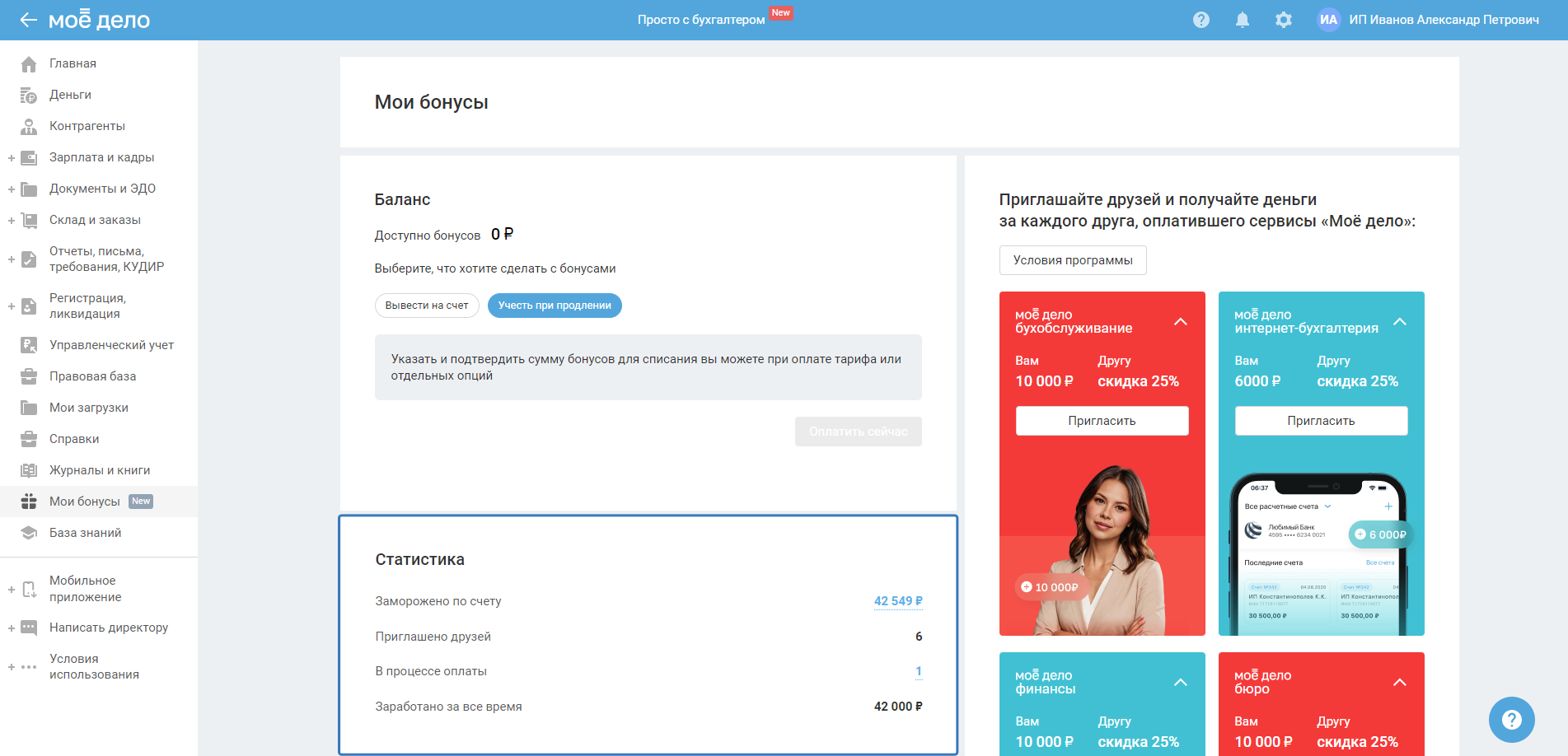
- в строке «Заморожено по счёту» — если уже проведено списание бонусов в продление, то здесь показывается общая сумма по ним. Нажав на детализацию, вы увидите список неоплаченных счетов. Также обращаем ваше внимание, что для отмены списания бонусов вам нужно обратиться к своему менеджеру:
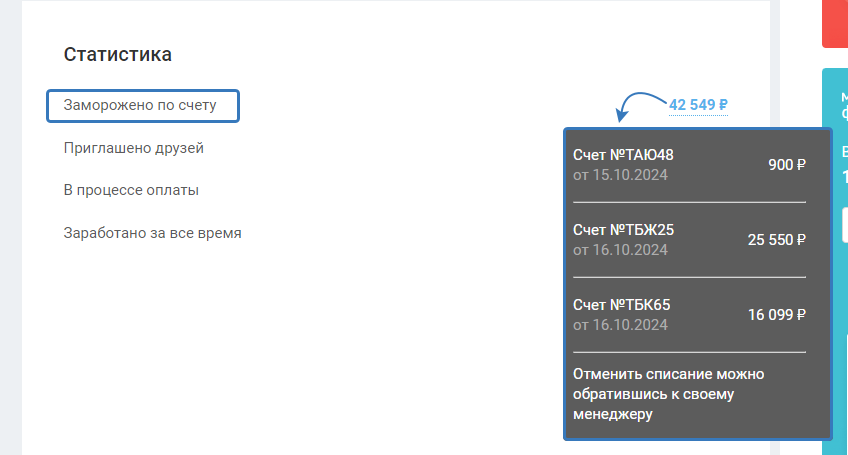
Если у вас отсутствуют счета, по которым были списаны бонусы при продлении, то данная строка в статистике указываться не будет.
- в строке «Приглашено друзей» — показывается количество пользователей, которые зарегистрировались по реферальной ссылке;
- в строке «В процессе оплаты» — показывается количество ваших друзей, прошедших регистрацию по реферальной ссылке, но не оплатившие тарифы сервиса. При нажатии на детализацию вы увидите данные в формате телефонного номера, в котором видно только последние 4 цифры:
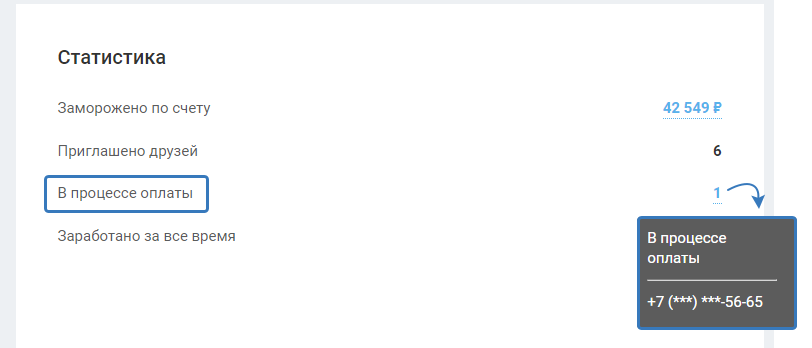
- в строке «Заработано за всё время» — указывается сумма бонусов, которые вы получили за всё время работы в сервисе в рамках программы «Приведи друга». Если баллы не были начислены, то указывается ноль.
Условия программы
Для ознакомления с условиями программы «Приведи друга» нажмите на соответствующую кнопку:
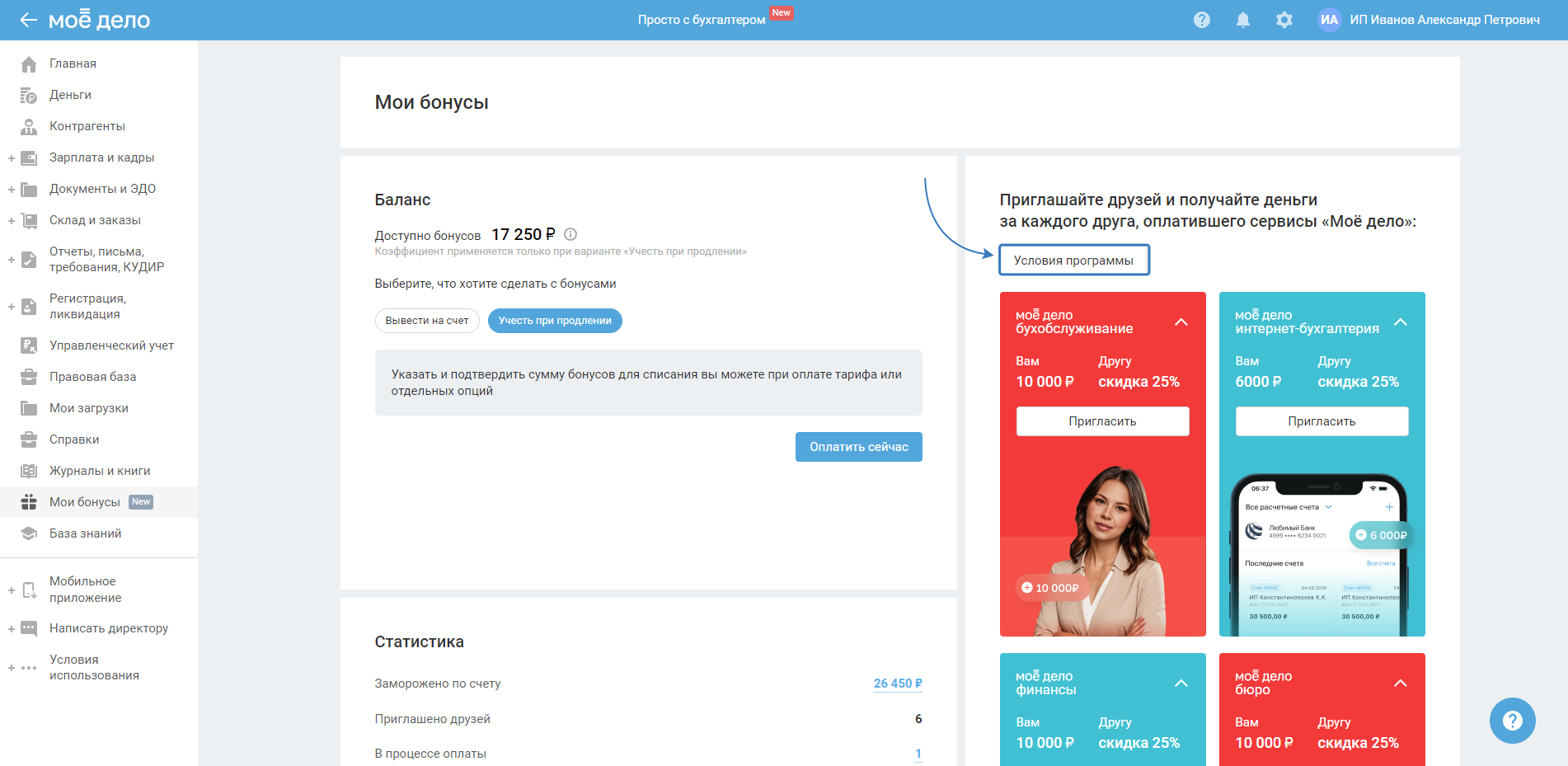
Как пригласить друзей
Для этого нажмите кнопку «Пригласить» на виджете продукта:
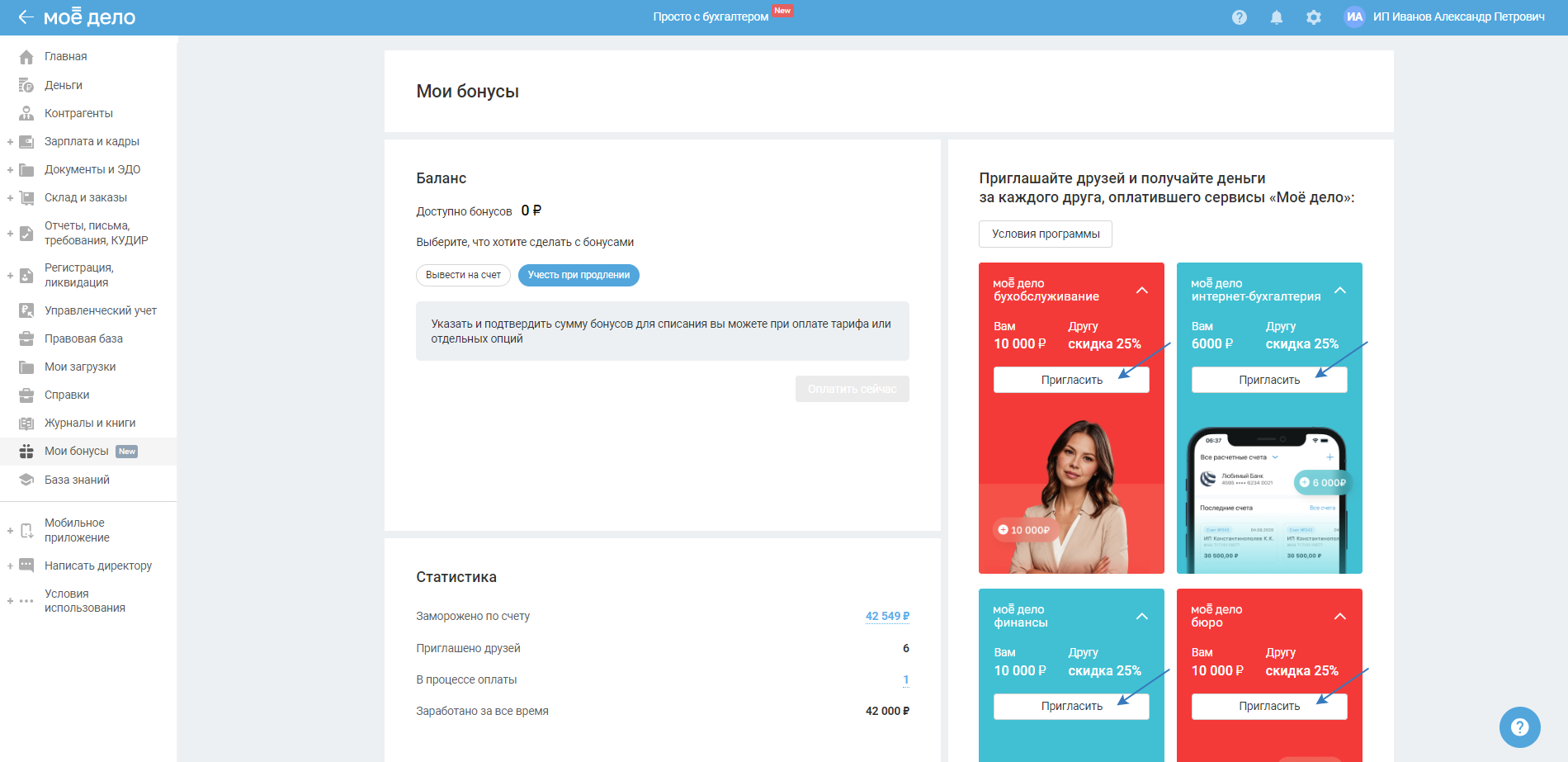
Скопируйте реферальную ссылку, нажав на соответствующую кнопку справа, и отправьте её другу:

Также поделиться ссылкой вы можете в представленных соцсетях.
После того как ваш друг ознакомится с информацией, ему необходимо выполнить несколько шагов:
1. Нажать «Воспользоваться скидкой» в виджете выбранного продукта:
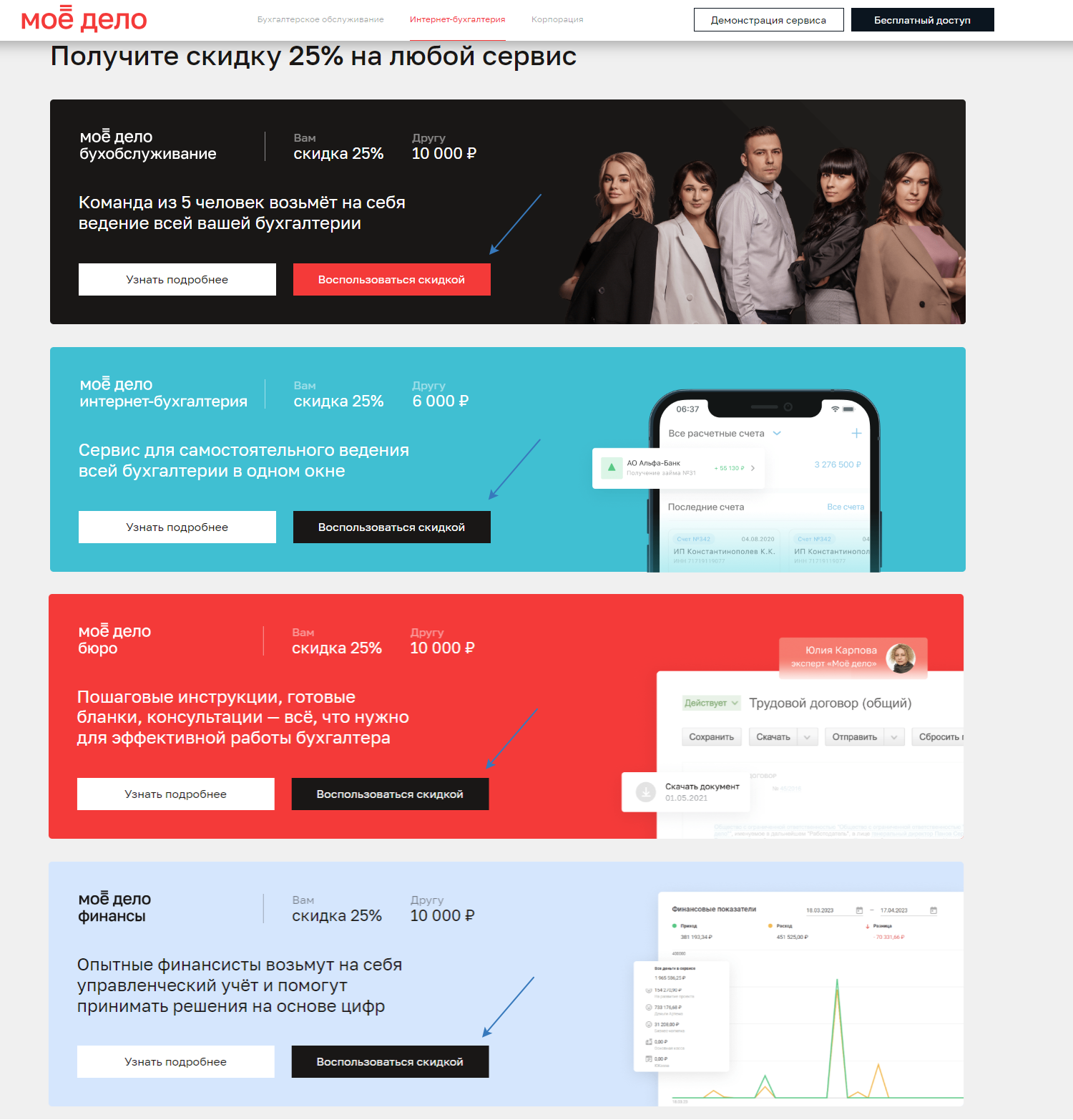
2. В открывшемся окне заполнить данные для регистрации и оставить заявку.
Например при выборе продукта по бухобслуживанию нужно заполнить следующие данные, нажать кнопку «Оставить заявку»:
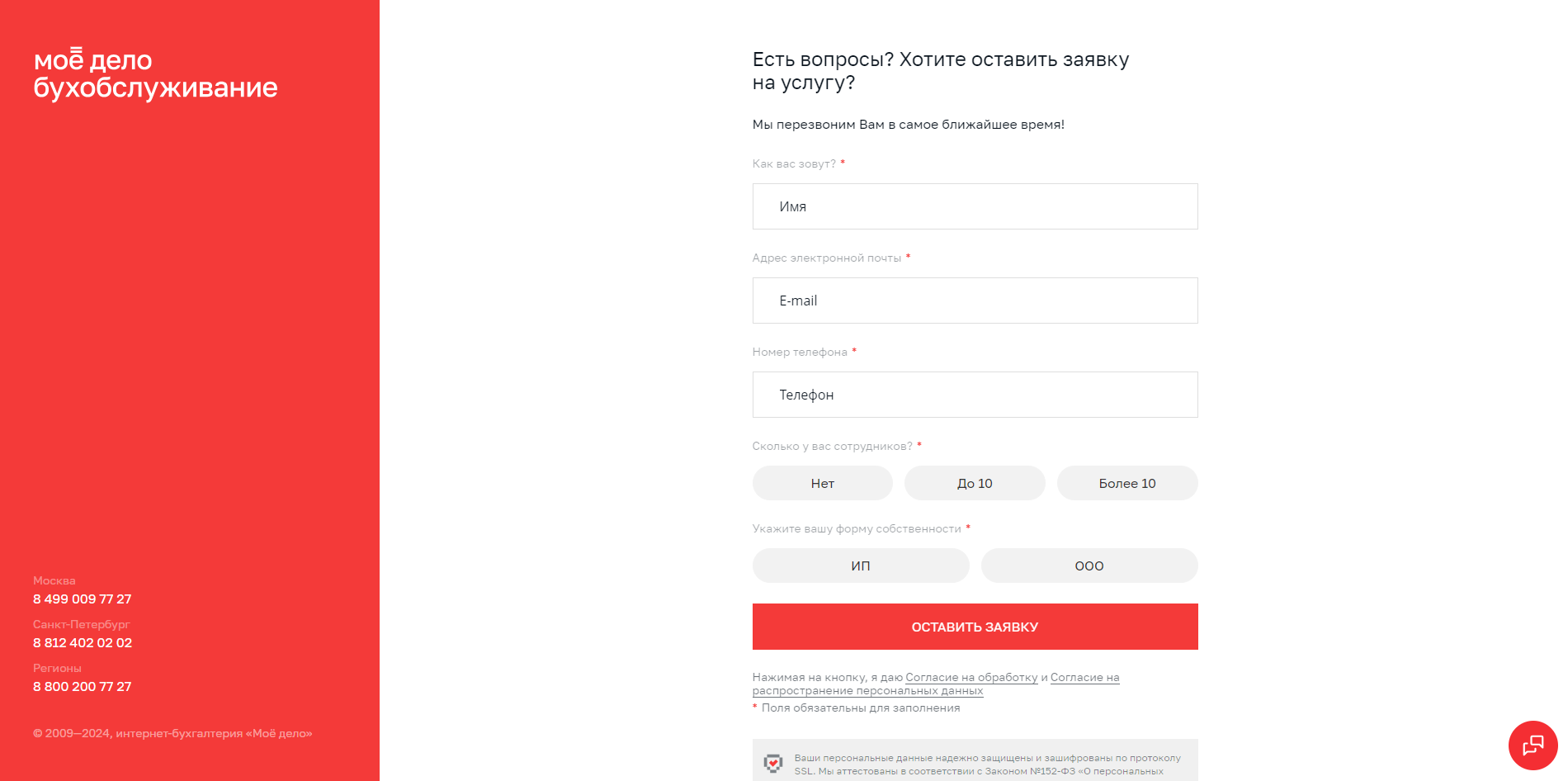
3. Оплатить счёт по выбранному тарифу.
